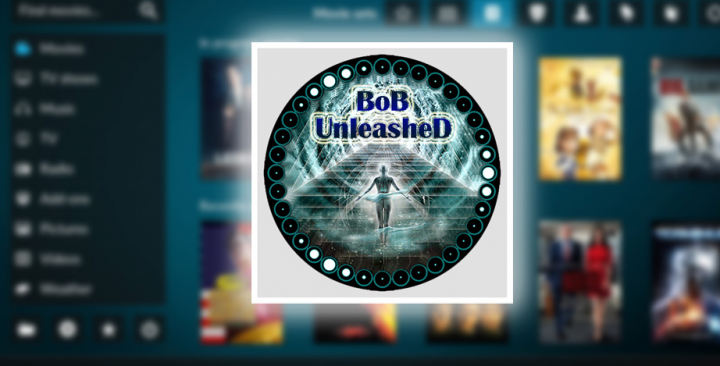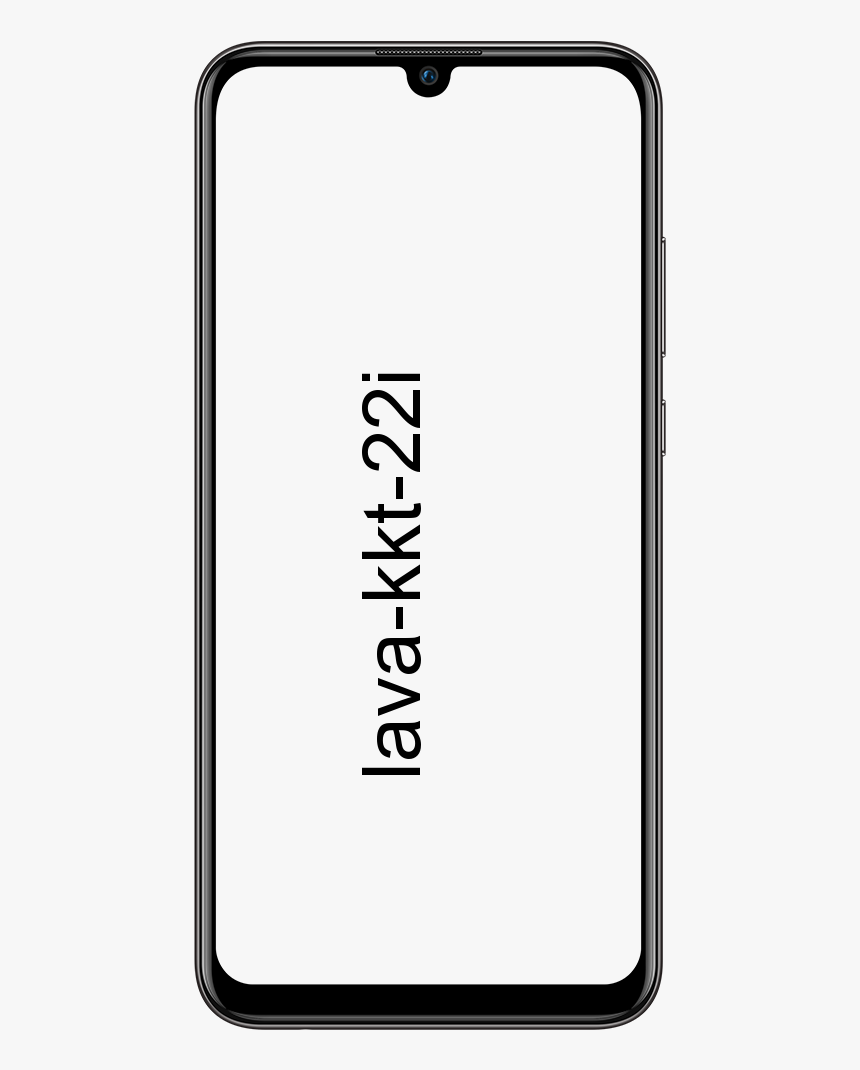Mod de recuperare Internet: Reinstalați macOS când schimbați hard diskul sau SSD-ul
Fiecare Mac include un mod de recuperare bazat pe o partiție de pe hard disk sau SSD. Din această secțiune, este posibil să reinstalați versiunea de macOS pe care a instalat-o computerul și să efectueze unele sarcini suplimentare, cum ar fi verificarea discurilor.
Acest lucru este foarte bun și în caz de probleme cu sistemul de operare sau datele permite o restaurare rapidă. Dar ce se întâmplă dacă sistemul de stocare se defectează? În acest caz, computerul nu poate fi restaurat din acest mod, deoarece acea partiție se va pierde complet.
Pentru aceste cazuri, Apple a creat un sistem alternativ numit Recuperarea macOS-ului pe Internet. Acest sistem vă permite să restaurați instalarea sistemului de operare pe orice Mac printr-o conexiune la Internet.
În acest ghid veți afla tot ce aveți nevoie despre cum să recuperați macOS prin Internet: cum să îl accesați, cum să îl utilizați și, de asemenea, toate avantajele și limitările sale.

Ce puteți face cu acest mod
Practic oferă aceleași posibilități ca și modul de recuperare standard, cu diferența că, în acest caz, nu este necesar ca sistemul de stocare să aibă date anterioare.
Dacă tocmai ați schimbat hard diskul sau memoria SSD a computerului dvs. Mac și este complet gol, puteți accesa acest mod porniți instalarea sistemului de operare sau restaurați o copie de rezervă Time Machine fără a utiliza nicio unitate flash, hard disk extern sau disc optic pentru a face facilitățile relevante.

În plus, puteți accesa și utilitarul de disc pentru a verifica discurile, a crea partiții, a schimba sistemul de fișiere, etc, etc ...
În cele din urmă, acest sistem de recuperare vă permite, de asemenea, să deschideți Safari și să navigați pe site-ul web de asistență Apple pentru soluții la cele mai frecvente probleme din timpul restaurării.
Diferențe între modul standard și prin Internet
După cum puteți vedea, opțiunile permise de un mod și celelalte sunt practic aceleași. Dar există o mare diferență și este versiunea de macOS care poate fi instalată din fiecare.
În cazul recuperării standard, puteți reinstala cea mai recentă versiune de macOS pe care o avea Mac. Adică, dacă ați instalat Mojave pe Mac, puteți reinstala exact aceeași versiune.
Pe de altă parte, recuperarea prin Internet, permite reinstalarea versiunea pe care computerul o includea dintr-o fabrică , deși ulterior a fost actualizat la un moment dat. Asta dacă ați avut Mojave, dar când ați cumpărat computerul care a venit cu Sierra, puteți reinstala doar Sierra și atunci va trebui să actualizați din Preferințe de sistem.
Cum se accesează modul de recuperare Internet
Accesarea acestui mod este foarte ușoară, tot ce trebuie să faceți este să urmați acești pași cu Mac complet oprit:
- Apăsați butonul de alimentare și apăsați și mențineți apăsată combinația de taste Comandă (⌘) + Opțiune (⌥) + R.
- Țineți apăsate tastele până când apare o minge mondială pe ecranul computerului cu mesajul Pornire recuperare Internet (ca în fotografie puțin mai sus).
- Alegeți rețeaua WiFi la care doriți să vă conectați și introduceți parola (dacă aveți un cablu de rețea conectat, puteți sări peste acest pas).
- Așteptați câteva minute până când procesul de încărcare este finalizat (timpul de așteptare variază în funcție de mai mulți factori, trebuie să aveți răbdare, deoarece va dura câteva minute).
De îndată ce este terminat, computerul va încărca direct un fișier fereastră cu mai multe utilitare macOS pe care le puteți accesa din modul de recuperare.
În acest moment trebuie doar să o alegeți pe cea pe care trebuie să o utilizați și să urmați instrucțiunile de pe ecran pentru a efectua operațiunile de care aveți nevoie: restaurați o copie de rezervă Time Machine, reinstalați macOS de la zero, accesați Utilitarul de disc sau deschideți Safari pentru a vizita web-ul Apple a sustine.
Care Mac sunt compatibile
Această funcție este prezentă pe Mac de ceva timp și toate Mac-urile care au venit cu macOS Lion ca acces standard la acest mod.
În plus, unele echipamente care au venit pe piață cu Snow Leopard au devenit compatibile ulterior printr-o actualizare de software. Dacă dispozitivul dvs. este începând cu anul 2010, ea este cel mai probabil compatibil.
Lista exactă a primelor dispozitive compatibile este următoarea:
- MacBook Air (11 inci și 13 inci, la sfârșitul anului 2010).
- MacBook (13 inci, mijlocul anului 2010).
- MacBook Pro (13, 15 și 17 inci, la mijlocul anului 2010).
- Mac mini (mijlocul anului 2010).
- iMac (21,5 inci și 27 inci, la mijlocul anului 2010).
Toți cei care au ajuns ulterior pe piață pot accesa acest mod de recuperare fără nicio problemă. Astfel, în caz de probleme cu sistemul de stocare, acestea pot restaura sistemul de operare fără a avea nicio metodă creată anterior.
Mac-ul meu nu este compatibil, cum pot reinstala macOS?
În cazul în care Mac-ul dvs. nu este compatibil cu acest mod de recuperare și nu puteți accesa modelul standard, trebuie să recurgeți la reinstalarea de pe un disc de instalare USB.
Dacă nu ați creat discul de recuperare înainte de a schimba sistemul de stocare Mac, va trebui să faceți acest lucru de pe alt computer și apoi să reinstalați sistemul de operare pe computer. De aceea, dacă citiți aceste rânduri și aveți un Mac care nu este compatibil cu aceste sisteme de recuperare, vă recomand să creați acum Pendrive, astfel încât, în caz de probleme, să îl puteți recupera.
Vezi și: Cum se folosește DuckDuck Du-te la Căutare Safari în loc de Google pe iPhone și iPad